Manipulace s textem a grafikou v rozvržení InDesign CC
InDesign nabízí mnoho nástrojů pro efektivní manipulaci s textem a grafikou v rozvržení. Optimalizujte své návrhy s nejnovějšími technikami.
Stejně jako mnoho aplikací Adobe vám Adobe Flash Creative Suite 5 umožňuje rozdělit jednotlivé textové oblasti do více sloupců a rozdělit text mezi sloupce. Chcete-li vytvořit sloupce v aplikaci Flash CS5, postupujte takto:
V novém nebo existujícím souboru přidejte na časovou osu novou vrstvu výběrem Vložit→Časová osa→Vrstva.
Vyberte nástroj Text z panelu nástrojů. Ujistěte se, že rozevírací seznam textu v horní části Inspektoru vlastností (pod polem) je nastaven na Text TLF.
Kliknutím a tažením na ploše vytvořte textové pole, které má pevnou šířku a výšku.
Obrázek ukazuje textové pole s ohraničovacím rámečkem a úchyty na všech čtyřech stranách a rozích.

Chcete-li upravit velikost rámečku, umístěte ukazatel myši na úchyt v libovolném rohu nebo na straně, dokud se nezobrazí dvojitá šipka. Kliknutím a přetažením úchytu změňte velikost rámečku.
Klikněte do pole a buď napište nebo vložte nějaký text do pole.
Nejlepších výsledků dosáhnete zadáním dostatečného množství textu, dokud se na výstupním portu krabice nezobrazí červené znaménko plus.
Se stále aktivním nástrojem Text najděte možnosti Kontejner a Tok v inspektoru Vlastnosti.
Měli byste vidět možnost Sloupce, která je již nastavena na 1.
Kliknutím a tažením přes 1 nastavte hodnotu 2, nebo poklepejte na 1 a místo toho zadejte 2.
Tento krok vytvoří dva sloupce v textovém poli a přeformátuje text odpovídajícím způsobem, jak je znázorněno.
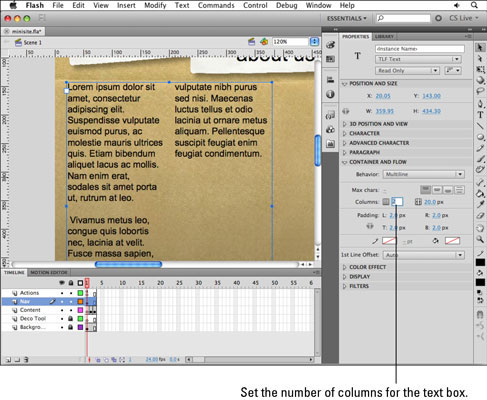
InDesign nabízí mnoho nástrojů pro efektivní manipulaci s textem a grafikou v rozvržení. Optimalizujte své návrhy s nejnovějšími technikami.
Ořezové cesty jsou silným nástrojem pro práci s obrazovými součástmi v aplikaci InDesign. Tento článek popisuje, jak efektivně vytvářet a používat ořezové cesty pro odstranění pozadí a úpravu obrázků.
Vytváření a používání ořezových cest v Adobe InDesign CS5 je užitečné pro blokování obrazových oblastí a obtékání textu. Naučte se užitečné tipy a triky, jak efektivně využít ořezové cesty.
Naučte se, jak efektivně exportovat JPEG a PNG soubory z Adobe InDesign CS6 pro tisk. Ideální pro online publikování a sdílení obrázků.
Naučte se, jak efektivně formátovat odstavce v Adobe Photoshopu CS6 pomocí funkce Panel Odstavec.
Objevte, jak efektivně používat perspektivní mřížku v Adobe Illustrator CS6 pro úspěšné ilustrace. Naučte se klíčové kroky a tipy pro tvorbu a úpravy.
Naučte se, jak efektivně upravit textové příběhy v Adobe InDesign CC pomocí vestavěného editoru příběhů a pokročilých funkcí.
Efektivní techniky pro práci s obrázky v Adobe XD, včetně úpravy velikosti, maskování, oříznutí, rotace a pokročilých úprav ve Photoshopu.
Naučte se, jak přidat <strong>průhlednost</strong> do přechodu ve Photoshopu CS6 a dosáhnout tak efektivního vzhledu pro své projekty.
Vytvářejte tvary, jako jsou obdélníky a elipsy, v dokumentu InDesign CS5 pomocí nástrojů tvarů. Získejte užitečné tipy pro optimalizaci vašeho designu.





